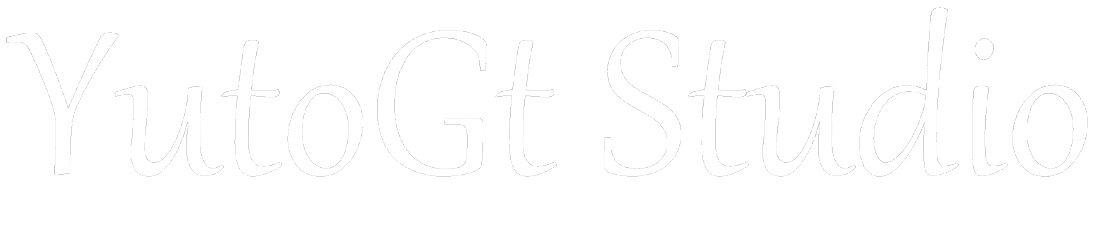こんにちは、Yutoです。
システムエンジニアに限らず、仕事で使うPCは大多数がWindows端末ですよね。そんなWindowsで、誰でも簡単にできる業務効率化方法があります。
多くの人が実施していない、Windows操作が劇的に速くなる方法を記載します。
明日からマウスを触る回数が減ると思います!
目次はこちら↓ 具体的な手法は、3つ目の見出しで紹介してます。
業務効率化をする近道はいくつかある。

業務効率化する近道はいくつかあります。
- できるだけマウスを触らず、キーボードで操作する。
- Windowsに詳しくなる。(効率化アプリ等を知る)
- タイピングをめちゃくちゃ速くする。
どれも大切なのですが、僕が最も重視しているのは1つ目です。
「できるだけマウスを触らず、キーボードで操作する。」
では、なぜ重要か説明していきます。
マウスに触れないとなぜ効率的?

仕事を遅くしている原因は、キーボードでできる作業をマウスで操作しているからです。
例えば、コピー&ペーストといった作業をマウスでやりますか?
普通であれば、ctrl+c/ctrl+vでやりますよね。
これをマウスで操作するだけで、1回10秒遅くなり、1日に20回コピペするとして…
1日に3分程度差がつき、一か月でおよそ1時間分です。
今この計算は、コピー&ペーストをマウスでやっただけで出た増分です。
つまり、キーボードで操作できることを増やせば増やすほど、業務効率化できます。
単純計算で、10個の操作を[キーボード操作化]できれば月に10時間、残業時間を減らせます。
10人が実施したら100時間浮く計算になります。
マウスに触れずにWindowsを操作する方法!
というわけで、なぜキーボードで操作すべきか?ということについて話してきました。
実際に具体的にどうすればいいか、ということを話していきます。
環境変数をセットする。
まずこれをすることでどうなるかを先に言います。
好きな操作が全て「Windowsキー+R」を押すことで可能となります。
特にソフトのダウンロード等は必要ありません。
やり方を手順①~③で説明します。
①適当な場所に「alias」という名前でフォルダを作る。
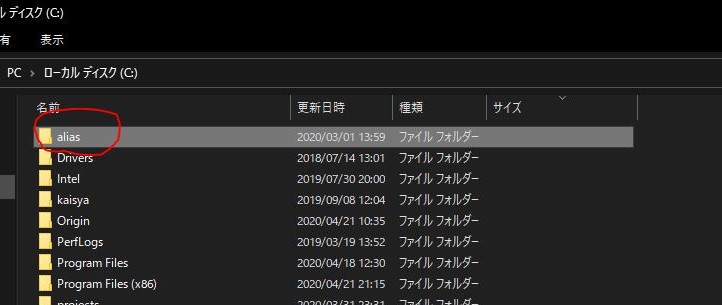
②環境変数編集画面で、「alias」ファルダのフルパスを”PATH”に設定する。
Windowsキーを押して、「環境」と入力すると出てくる「環境変数を編集」をクリックしましょう。
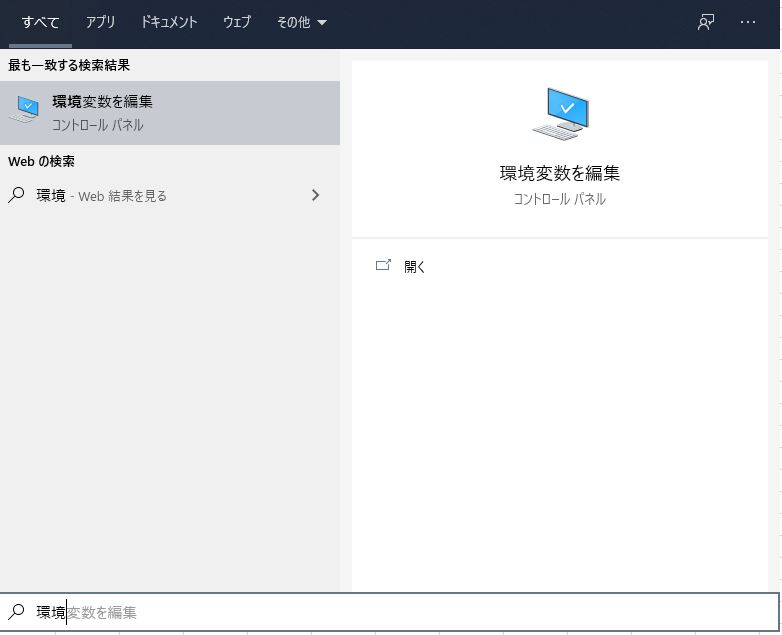
Path(大文字小文字なんでも良い)という変数を「編集」してCドライブ直下(aliasフォルダの場所)のaliasフォルダのパスを入力します。
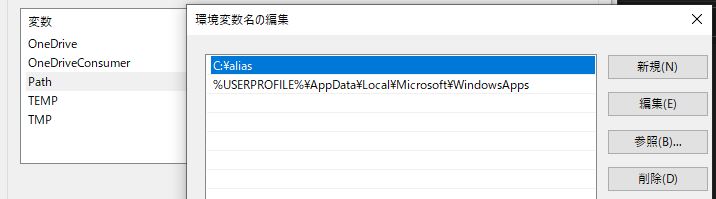
③よく使うショートカットリンクを「alias」フォルダに入れて名前を編集する。
下の動画では、aliasフォルダにショートカットを沢山入れています。
例として、コントロールパネルを開いてます。
手順は以下です。
1.コントロールパネルのショートカットの名前を「cp」として保存。(名前はなんでもOK)
2.[Windowsキー+R]をキーボードで入力。
3.「ファイル名を指定して実行」というウィンドウがでるので、cpと入力して「OK」をクリック。
一連の流れを下の動画↓で再現しています。
このように、一瞬でコントロールパネルを開くことができました。
この方法を使えば、全てのアプリやソフト、フォルダを、瞬時に呼び出せます。
「あのフォルダどこだっけ…?」や「ソフトをわざわざすべてのプログラムから探して起動する」行為とお別れできます。
この設定をしておくことで、キーボードだけで開きたいものが開ける環境が出来上がります。
そして、冒頭で話したように、マウス操作からキーボード操作に変えるだけで格段に時間の削減ができます。
④番外編:好きなwebサイトをコマンドで開く方法
余力があれば試してみてください。
例えばよく見るサイト、なんでも構いません(Twitterやyoutube、Amazon等)も一瞬で開く方法がこちらです。
例として、ブログ(本サイト)を開くためのコマンドを[blog.bat](ファイル名は~.batであればなんでもよい)というファイルで保存しています。
そして、この[blog.bat]のショートカットを作成し「blog」という名前で、aliasフォルダに格納します。
batファイルの中身には、このように記載しています。
赤まると青まる部分は、それぞれカスタマイズしてみてください。
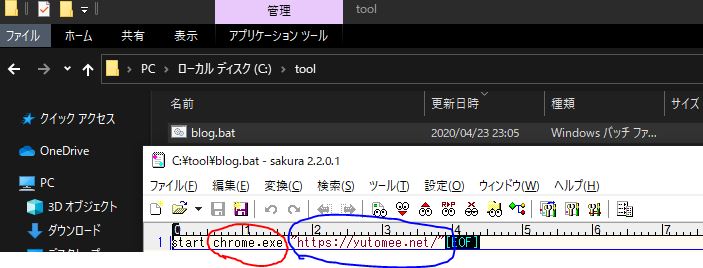
赤まる⇒ Google chromeならchorme.exeでOK、FireFoxならfirefox.exeと記載します。
青まる⇒ 開きたいサイトのURLを記載します。
基本的なショートカットを覚える。
絶対にできた方がいいです。
挙げたらあまりにもキリがないので、記事を書いているときに、頭に思い浮かんだよく使うショートカットキーを列挙します。
自分の作業でよく使うモノから、覚えるのがいいと思います。
Windows(全般)編
- 新しいフォルダを作る[ctrl+shift+N]
- 全てのウィンドウを閉じる[windows+D]
- ファイル名を指定して実行[windows+R]
- ウィンドウ切り替え[windows or Alt+tab]
- 全選択[ctrl+A]
- コピー[ctrl+P]
- ペースト[ctrl+V]
- 一個前の操作を戻す[ctrl+Z]
- 操作を取り消す[ctrl+Y]
Excel編
- 行または列の[ctrl+shift++]
- 行または列の選択[ctrl+shift+矢印キー]
- A1セルに移動[ctrl+home]
- シート切り替え[ctrl+pageup or pagedown]
ブラウザ編
- 新しいタブを開く[ctrl+T]
- 検索[ctrl+F]
- ブラウザバックその逆はやキーボードに割り当てると便利
ここには、WindowsとExcelとブラウザのショートカットしか載せてないのですが、
システムエンジニアであれば、使用するエディター(サクラエディタやテラパッド、秀●等)のショートカットを覚えるのは必須です。
最後に:まとめ

使えるようになると、デスクワークならどんな仕事でも財産になると思います。
更に言えば、これからの時代、クリエイティブなことや、システムエンジニア需要は伸び続けます。
そんな中、周りと差をつけるためには、テキパキ動く(足ではなく手)ことが重要です。
例えば、1人で業務効率化可能な方法を、組織全員で使ったとして、一体どれほどの生産効率向上につながるでしょうか。
PC操作を極めておくことにデメリットはありません。
そして、魅力的な理由は、1人で業務効率化可能であるという点です。